- A GTA San Andreas az egyik legnépszerűbb nyílt világú játék, amelyet a Rockstar Games adott ki, és most ingyen elérhető a Rockstar Games Launcher-en.
- A Rockstar Games Launcher megkönnyíti az összes Rockstar játék letöltését és kezelését egyetlen helyről.
- Nagyszerű cikkeket talál erről a csodálatos játéksorozatról a mi oldalunkon dedikált GTA hub.
- Nézze meg a mi dedikált játék rész javításokkal és trükkökkel a több erőforrás érdekében.
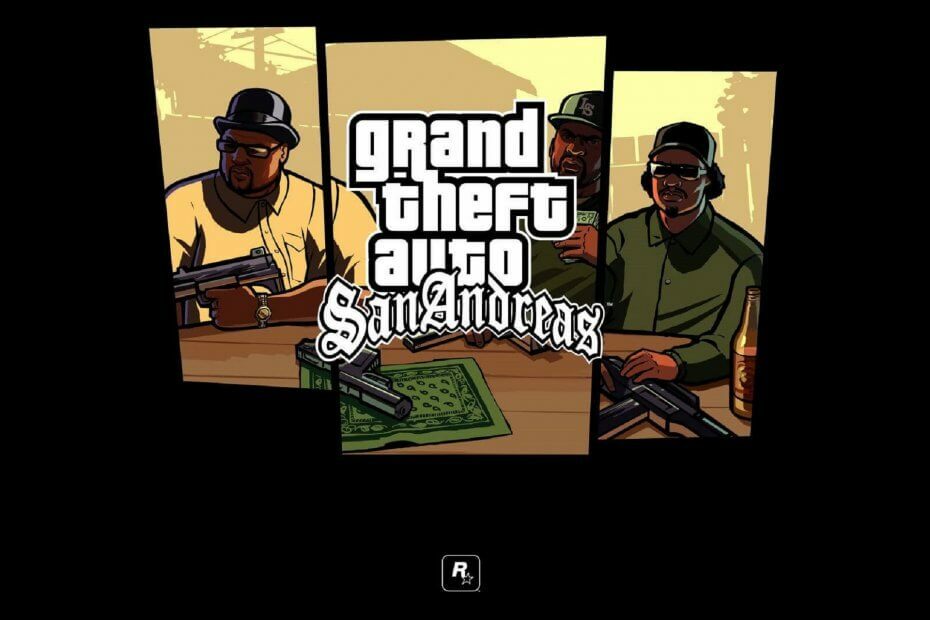
- CPU, RAM és hálózati korlátozó hot tab killerrel
- Közvetlenül a Twitch, a Discord, az Instagram, a Twitter és a Messenger szolgáltatásokkal integrálva
- Beépített hangvezérlők és egyedi zene
- A Razer Chroma egyedi színes témái és sötét oldalakat kényszerítenek
- Ingyenes VPN és hirdetésblokkoló
- Töltse le az Opera GX alkalmazást
A Rockstar Games GTA San Andreas-ját nemrégiben ingyenesen elérhetővé tették a Rockstar Game Launcher felhasználói számára.
Azonban hamarosan több felhasználó elkezdte jelenteni a GTA San Andreas egér működését, vagy nem forog problémákat és keresett GTA San Andreas egérjavítás. A játék állítólag nem ismeri fel a billentyűzetet vagy egeret a modern operációs rendszereken, például a Windows 10-ben.
Amikor a játékos belép a játékba, a kamera folyamatosan forog. Ami még rosszabb, a játék szintén nem támogatja az egeret és a billentyűzetet. Az egérrel és billentyűzettel kapcsolatos problémák megoldására szolgáló régi javítások sem működnek.
Ha ez a probléma is aggasztja, íme néhány hibaelhárítási tipp a probléma megoldásához A GTA San Andreas egér nem működik vagy nem forog a Windows 10 rendszerben.
Hogyan tudom kijavítani a nem működő GTA San Andreas egér és billentyűzet problémáját?
1. Használja az eredeti Steam .exe fájlt
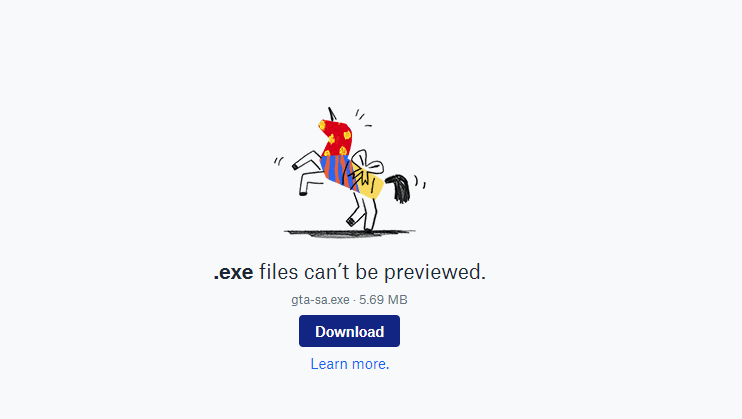
- Töltse le a gta-sa.exe fájl a GTA San Andreas eredeti Steam verziójából.
- Indítsa el a Rockstar Game Launchert.
- Nyisd ki Beállítások majd kattintson a gombra Saját telepített játékok.
- Kattintson Grand Theft Auto: San Andreas.
- Ezután kattintson a gombra Telepítési mappa megtekintése gomb.
- Másolja és illessze be a letöltést gta-sa.exe fájlt a telepítési mappában.
- Kattintson a jobb gombbal a gta-sa.exe fájlt, és válassza ki Hozzon létre egy parancsikont.
Miután áthelyezte a játékot, ideje tesztelni. A játék lejátszásához kattintson duplán az újonnan létrehozott parancsikonra. Sajnos a játékot nem a Rockstart Game Launcher programból indíthatja, hanem csak a GTA San Andreas parancsikonból.
A legjobb VPN-ek a GTA 5 Online játékához Windows 10 rendszeren [2020 útmutató]
2. Játssz egy vezérlővel

- Csatlakoztassa az Xbox-vezérlőt a számítógépéhez.
- Indítsa el a játékot a Rockstart Game Launcher alkalmazásban.
- Menj Beállítások.
- Változtassa meg a vezérlőket a következőtől: Egér + billentyűzet nak nek Joystick / Vezérlő.
- Most próbáljon meg egy vezérlővel játszani a játékot.
- Használhatja a WASD-t és a Numpad-ot is a kamerák megtekintéséhez a billentyűzet segítségével.
3. Futtassa kompatibilitási módban
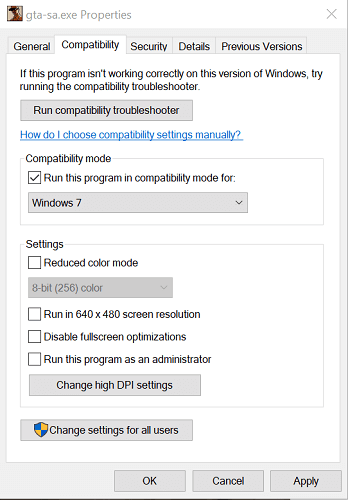
- Nyissa meg a File Explorer alkalmazást, és keresse meg a következő elérési utat:
C: Programfájlok Rockstar GamesGrand Theft AutoSan Andreas - Kattintson a jobb gombbal a gombra Gta_sa.exe fájlt, és válassza ki Tulajdonságok.
- Ban,-ben Tulajdonságok ablakban nyissa meg a Kompatibilitás fülre.
- Alatt Kompatibilitási módban, ellenőrizd a Futtassa ezt a programot a (z) kompatibilitási módban választási lehetőség.
- Kattints a ledob menüt, és válassza a lehetőséget Windows 7 vagy 8.1.
- Kattintson a gombra Alkalmaz és rendben a változások mentéséhez.
Indítsa el a játékot a Rockstar Game Launcher alkalmazásból, és ellenőrizze, hogy a A GTA San Andreas egér nem működik, vagy nem forog a probléma.
A A GTA San Andreas egér nem működik vagy forog a kompatibilitási problémák, valamint a játék hibái miatt. Ebben a cikkben felsoroltuk az összes lehetséges GTA San Andreas egérjavítást, amely segít megoldani a problémát.
Gyakran Ismételt Kérdések
Igen. Egyszerűen kövesse ez a cikk a GTA: San Andreas ingyenes letöltéséről.
San Andreas nem az egyetlen GTA bejegyzés, amelyről ismert, hogy sok hibával szembesül.
A GTA San Andreas még 2004-ben jelent meg, és világszerte hatalmas sikert aratott.
![A Script Hook V és a Native Trainer vezérlőinek megváltoztatása [legújabb verzió]](/f/11fc75ddd5e80a4fea4f8c66a9c96c08.webp?width=300&height=460)